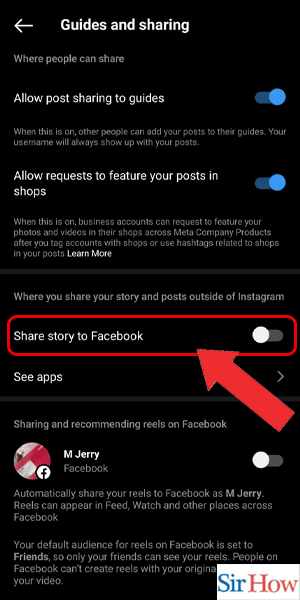Turn On Through Your Story
Step 1: Open the Instagram app
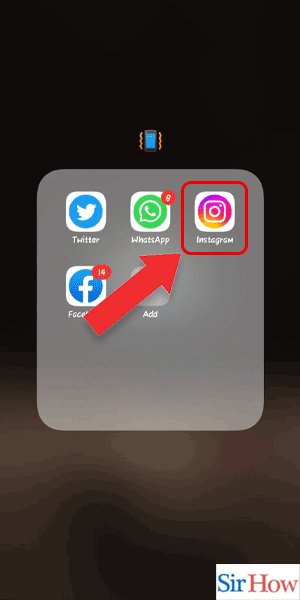
Step 2: Tap on add story
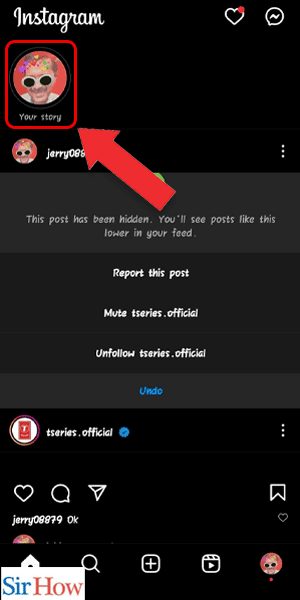
Step 3: Tap on settings
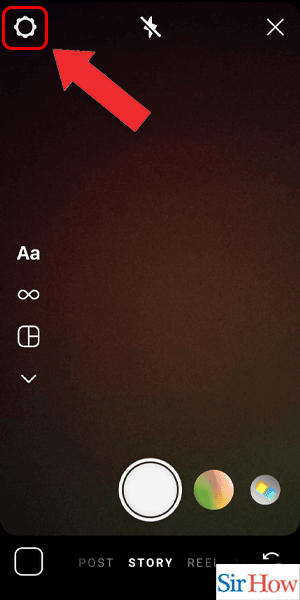
Step 4: Tap on story
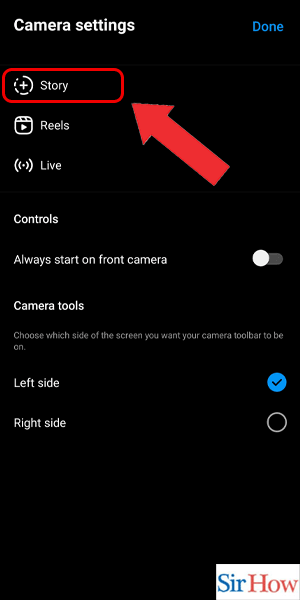
Step 5: Enable the option
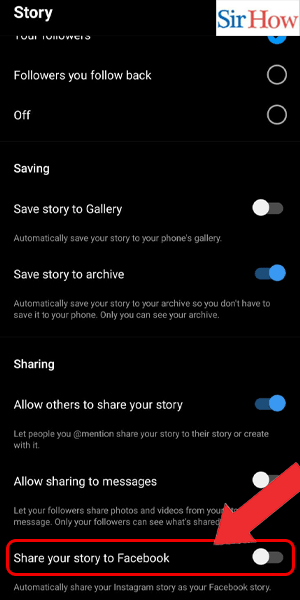
Turn On Through Settings
Step 1: Tap on the profile icon
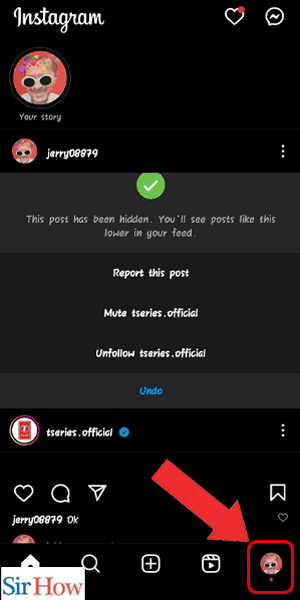
Step 2: Tap on the 3 lines
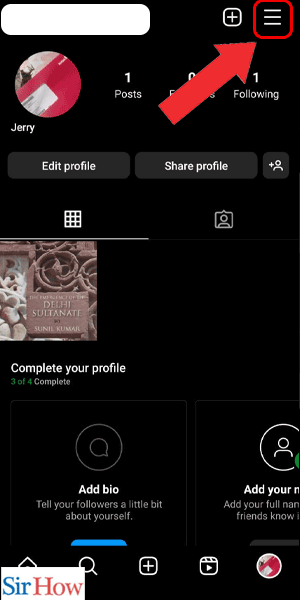
Step 3: Tap on settings
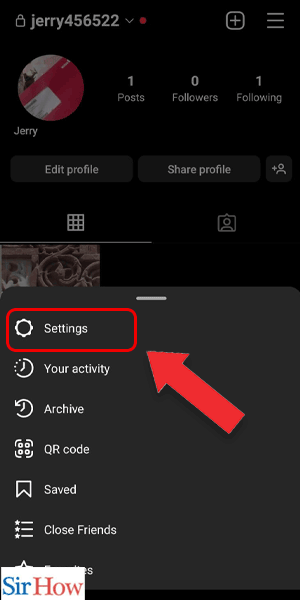
Step 4: Tap on guides and sharing
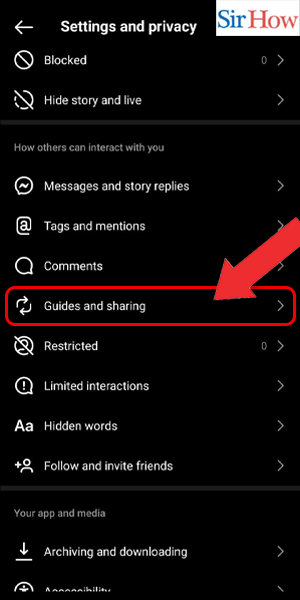
Step 5: Enable the option
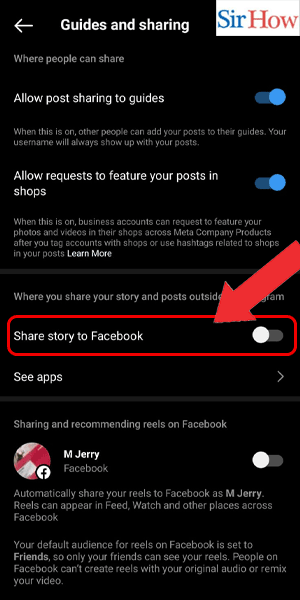
Turn On Through Search
Step 1: In Settings, Search for guides and sharing
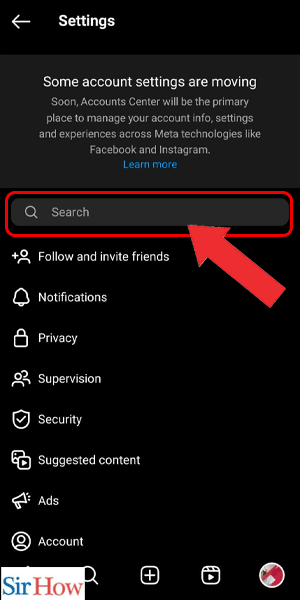
Step 2: Tap on it
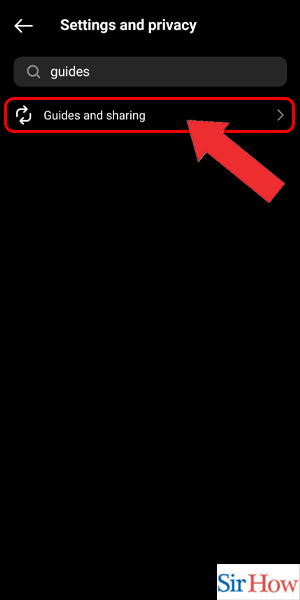
Step 3: Enable the option